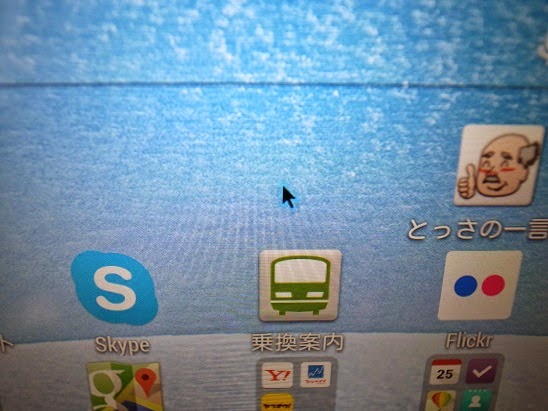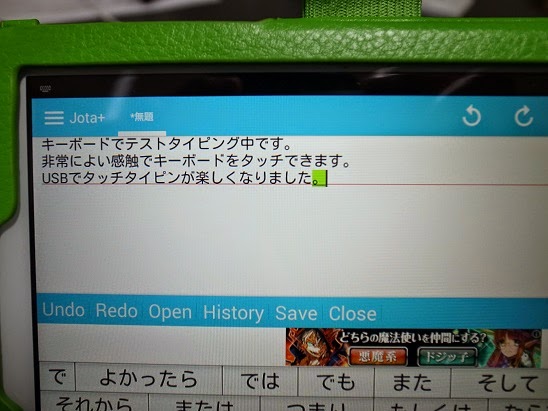はじめに
日頃からWindowsになれているせいか、マウスを使いたくなることが多々あります。今回は、Tabletでもマウスを接続したい。そう思って、会社帰りに秋葉原に寄ってきました。
購入した製品
購入した製品は「充電&ホスト機能対応ケーブル」です。秋葉原には面白いものがたくさん売っています。目当ての物を探しているだけで面白いです。購入した製品です。
このケーブルの特徴は、microUSBに2本のUSBが接続されています。
MemoPad7に接続
1本目はオスタイプ、2本目はメスタイプです。このメスタイプにマウスを接続することができます。
接続するとこんな感じになります。見た目はゴチャゴチャしていますが、しっかりと認識してくれました。画面中央に見えるマウスポインターのマークがわかるでしょうか
せっかくですから、次はキーボードを接続してみました。
当然ですが、しっかりと文字も打てます。タブレットでもやはり文字打ちはキーボードが便利と思います。
現在、blogをキーボードでタイピング中です。非常によい感触でキーボードをタッチできます。USB接続でタッチタイピンが楽しくなりました。やはり、私はキーボードで文字を打つのが好きなタイプなんですね。改めてそう思いました。
iPadではこのようなことはできないと思います。ここが、AndroidTabletの楽しい所ではないでしょうか。本当は、キーボードはBluetuthで接続して、マウスをUSBで接続するのがベストな使い方だと思います。
しかし、よくよく考えるとここまでするとTabletの意味がなくなりますが、そこは愛嬌でしょう。愛機のThinkPadX61が後ろで悲しく見つめています。
当然、充電することも当然可能です。
おわりに
androidはこのような使用方法があるので、本当に楽しい端末だと思います。iPadではなかなか許されない使う方ですが、たまにこのような機種を使うのも面白いです。まだまだ試したいことは沢山あるのですが、他の方の事例を見て、試したいと思います。ひとまず、Memopad7の小記事でした。

ASUS ME176 MeMO Pad 7 タブレットPC ホワイト ( Android 4.4.2 / 7 inch / Atom Z3745 / 1GB / eMMC 16G / WIFI対応 ) ME176-WH16